Shockwave flash сбой. Плагин Shockwave Flash не отвечает. Google Chrome висит
В браузере Chrome иногда выскакивает строка ошибки «Плагин Shockwave Flash не отвечает», браузер Google Chrome висит. Что делать?
Как исправить «Плагин Shockwave Flash не отвечает»
Google Chrome имеет свою интегрированную версию Flash Player, которая автоматически обновляется вместе с новыми версиями Chrome. Он не использует системную версию флеш-плеера. Как правило от этого и возникает проблема, когда Chrome определяет у себя два плагина, а они начинают конфликт между собой. В последствии нам приходит предупреждение об ошибке «» — «Остановить плагин»
Чтобы исправить ситуацию, необходимо в адресной строке в Google Chrome ввести: chrome://plugins . Откроется страница подключенных модулей.
Если будет запись как на скрине Flash (2 Files) , значит скорее всего источником ошибки является конфликт между двумя флэш плагинами.
Здесь видно, что одна интегрированная версия Chrome (... Google Chrome...), а другая системная Adobe (... Windows system32 Macromed Flash...).
Теперь нужно один плагин отключить. В этой ситуации рекомендуется отключить интегрированный в Chrome.
Надо нажать на «Отключить» и плагин будет выглядеть вот так:
Теперь можно перезапустить браузер и проверить функциональность Shockwave Flash, ещё лучше установить последнюю автономную версию Flash Player.
Если проблема с ошибкой «Плагин Shockwave Flash не отвечает» осталась, попробуйте проделать тоже самое только в другом порядке, отключите автономную версию Flash вместо интегрированной, очистите кэш или переустановите браузер Chrome.
Бывает так, что при запуске некоторых интернет-страниц или другого контента выводится сообщение о том, что плагин не отвечает. Что делать в такой ситуации? Таким сбоям наиболее часто подвергается браузер от "Гугл" - "Хром". Конфликт происходит с плагином Adobe что такое? Плагин не отвечает, так как что-то произошло с проигрывателем мультимедийных файлов. Сама программа при этом начинает жутко тормозить при работе, зависать и выводить сообщения, говорящие о том, что плагин не отвечает. Что делать для того, чтобы вновь вернуть быстродействие.
Почему возникает такая проблема в "Гугл Хром"
В большинстве случаев проблемы с плагином "Хрома" возникают тогда, когда пользователь хочет открыть страницу или запустить анимацию, работающую с использованием плагина флеш.
В браузере от "Гугл" имеется свой плагин. Конфликт случается, когда встроенный и отдельно установленный плагины пытаются работать одновременно. Они между собой несовместимы, что и приводит к сбою встроенного ресурса.
Как разобраться с конфликтом?
Для этого нужно зайти в и найти там установленные плагины. Среди них должны быть те, которые отвечают за флеш-содержимое. Нужно оставить только один, а остальные отключить. Лучше отключать встроенное средство браузера.
Как исправить в "Опере"?

Довольно часто такая проблема возникает и в браузере "Опера". "Плагин не отвечает", - говорит пользователю программа. Если такое случается, то проблема может заключаться в неправильной установке файлов обновлений. Из-за этого появляются ошибки, зависания, а видео вообще отказывается воспроизводиться.
Для решения такой проблемы чаще всего достаточно просто перезапустить плагин. В настройках находится нужный, выключается, а затем опять включается.
Если ошибка продолжает всплывать, то необходимо скачать и установить новую версию проигрывателя флэш с официального сайта. Это не отвечает из-за выхода новых обновлений. Его нужно обновлять, как и другие программы.
Если установлена самая последняя версия, а сбои так и продолжаются, рекомендуется почистить кэш браузера. Для этого делаются такие действия:
- Найти на системном диске компьютера папку Flash Player и полностью удалить из нее всю информацию. После этого так же отыскать папку Macromedia, в ней выбрать другую папку с названием проигрывателя флеш и удалить ее.
- Через панель управления операционной системы зайти в параметры флеш-проигрывателя и в дополнительных нажать на кнопочку «Удалить все»
Если происходят зависания при проигрывании видео, то рекомендуется выключить аппаратное ускорение. Для этого достаточно зайти на сайт, который использует в своей работе соответствующую технологию, навести на видеоролик и нажать на правую клавишу. Выпадет где и будет пункт с отключением аппаратного ускорения.
Если все нормально, а ролики в "Опера" так и не запускаются, то, возможно, на компьютере отсутствуют соответствующие драйверы. Их необходимо переустановить.
Если все вышеописанное не помогает и ошибки все равно случаются, то с помощью деинсталлирующих утилит нужно полностью удалить браузер "Опера" с компьютера, а затем загрузить с официального сайта самую последнюю версию и установить снова.
Сбои плагина в браузере от Mozilla и других

Если флеш-проигрыватель зависает или дает сбои в Firefox, то можно попытаться разобраться с этими неполадками таким образом:
- Выполняется действие тогда, когда всплывает сообщение о том, что плагин не отвечает. Что делать для этого? Нажать на кнопку «Остановить».
- После этого необходимо попытаться снова запустить страницу сайта и контент, находящийся на ней.
- Бывает и такое, что плагин требует для запуска больше времени. Если появилась ошибка, то можно нажать на кнопку «Продолжить» и попробовать предоставить ему шанс.
Если все равно плагин не отвечает, что делать? Необходимо закрыть все вкладки, на которых есть контент, кроме одной - действующей. Часто помогает обновление флеш-плеера до актуальной версии. В других браузерах именно последний способ в большинстве случаев.
Жизнь без интернета сегодня мы представляем с трудом, ведь на нем базируется наша работа, общение с друзьями, возможность получать новые знания и т.д. Именно поэтому любой сбой в работе вызывает недовольство, а иногда даже панику со стороны пользователя, ведь на ее исправление может понадобиться достаточно много времени.
Ошибка, которая будет описана в данной статье, достаточно часто встречается у юзеров, которые используют браузер Firefox – это ситуация, когда плагин shockwave flash не отвечает firefox mozilla. Независимо от того, какие вы будете предпринимать действия, ошибка все равное будет появляться. Так что же делать?
Нюансы
Сразу хочу отметить, что падение плагина shockwave flash бывает в тех ситуациях, когда юзером используется , и его сбой будет отображаться непосредственно на самом проигрывании, больше ни на чем. И еще один важный момент: вышеописанная проблема свойственна 29 и выше версии Мозиллы.
Решаем проблему
Что ж, если возникла ошибка плагина shockwave flash в firefox, то нужно знать и понимать, что лучше предпринять в такой ситуации. Один из вариантов, которые сразу же приходят в голову – перезагрузить компьютер. В принципе, возможно, это кому-то и поможет, однако имейте в виду, что если ситуация повторяется, обычной перезагрузкой здесь не обойтись.
Если тот факт, что постоянно падает плагин shockwave flash firefox вас не слишком напрягает, то можете каждый раз пользоваться Диспетчером задач. Воспользуйтесь всеми известной комбинацией ++, перейдите во вкладку «Процессы» и отыщите там два файла: «firefox.ex» и «plugin-container.exe», нажмите «Завершить процесс». Включите заново обозреватель и работайте спокойно вплоть до следующего падения плагина. А чтобы в дальнейшем у Вас не возникало проблем с процессом plugin-container.exe, то нужно этот плагин отключить. Как это сделать описано в этой .
Есть еще один путь для решения проблемы, для этого перейдите в «Настройки» веб-браузера. Там найдите вкладку «Дополнения» и в группе «Плагины» отыщите Shockwave Flash. Рядом с названием выберите категорию «Включать по запросу».

Вот такими несложными методами мы можем бороться с ошибкой shockwave flash в браузере firefox. Потратив лишь несколько минут своего времени, вы оградите себя от этой проблемки, решение которой, к счастью, не требует от пользователя применения каких-либо особых знаний в этой области.
В последнее время пользователи довольно часто стали жаловаться на появление следующей ошибки во время веб-серфинга: «Плагин Shockwave Flash замедляет работу компьютера. Дождитесь восстановления работы плагина или остановите его выполнение». Причем ошибка это может возникать вне зависимости от браузера. Поэтому сегодня я расскажу вам как наладить работу Shockwave Flash и устранить ошибку.
Flash Player такая гадкая штука, что он может отказаться работать в любой момент, и устранить эту проблему будет довольно затруднительно. Чаще всего проблема с плагином Shockwave Flash возникает из-за нехватки оперативной памяти. Если перезагрузка компьютера и закрытие всех необходимых программ не спасает, компьютеру требуется увеличение оперативной памяти. Если вы не готовы на такой метод излечения, попробуйте воспользоваться нижеприведенными советами.
Сейчас я расскажу вам о способе, который действует практически со 100% гарантией. Его вы можете применять в любом браузере и для любой программы, которая стала некорректно работать.
Нажмите на клавиатуре сочетание клавиш Ctrl+Alt+Delete и выберите меню «Диспетчер задач». Откроется окно, в котором сразу переходим во вкладку «Процессы». Как видите, на вашем компьютере выполняется большое количество процессов, но нам в нашем случае нужно закрыть два процесса, а именно – работающий браузер (в моем случае это Mozilla Firefox) и «plugin-container.exe».
Теперь запустите браузер. У вас все будет нормально работать до следующего появления окна с ошибкой. Если вам необходим рабочий Flash Player, то это единственный способ продолжать работу. Однако, ошибка будет иногда проскакивать, и закрывать ее придется вышеописанным способом.
Другой способ, который уже полностью избавит вас от злосчастной ошибки – это отключение работы Flash Player.
Чтобы отключить Flash Player в браузере Moziila Firefox, откройте меню браузера и выберите иконку «Дополнения».
Слева перейдите во вкладку «Плагины» и напротив Shockwave Flash включите параметр «Включить по запросу». Теперь на сайтах с Flash система будет спрашивать у вас разрешение на включение Flash, а вы уже будете подтверждать, если оно вам нужно, или отклонять запрос.
Отключение Flash Player в браузерах Opera и Google Chrome.
Отключение Флеш Плеера в этих браузерах происходит примерно одинаково, за одним небольшим исключением.
В браузере Opera в адресную строку введите без кавычек: «opera:plugins ».
В браузере Google Chrome в адресную строку введите без кавычек: «chrome://plugins »
Нажмите клавишу Enter.
Откроется страница с плагинами, ищем «Adobe Flash Player» и выбираем «Отключить». Готово!
Не зря на мобильных платформах отказались от Flash. Shockwave Flash дает довольно сильную нагрузку на компьютер, что даже самая мощная машина может начать сильно тормозить. Если у вас начались проблемы из-за него, то очень редко обновления этого плагина могут спасти ситуацию. Просто буду надеяться, что не за горами тот день, когда мир сможет полностью отказаться от Flash.
Opera является практически идеальным браузером во всех отношениях. Он имеет удобный интерфейс, быстро загружает страницы, поддерживает большое количество дополнений. Разработчики постоянно работают над его усовершенствованием, и им это очень даже удается. Хотя встречаются сбои в работе даже у этого интернет-обозревателя. И одной из самых распространенных ошибок является то, что перестает работать плагин shockwave flash в опере.
Отключение плагина
Часто причиной появления проблемы является конфликт между несколькими плеерами, встроенными в браузер. Исправить это можно . Для этого запускаем браузер и начинаем избавляться от ошибки shockwave flash не отвечает опера.
- Заходим в Настройки.
- Переходим в раздел Веб-сайты.
- В пункте Плагины выбираем надпись, предлагающую отключить некоторые из них.
- После этого появится список всех установленных в браузере плагинов.
- Находим Adobe Flash Player и жмем Отключить.
Внимание! Приведенный алгоритм действий подходит для новых версий браузера. Если вы используете Opera 11 или 12, то перейти к плагинам можно, если ввести в поисковую строку opera:plagins.
Если вы знаете, что такое плагин shockwave flash опера, то понимаете, что после проведенной операции у вас на некоторых ресурсах. Несмотря на то, что, к примеру, YouTube предлагает плеер HTML5, для нормального просмотра все равно требуется Flash-плеер. Поэтому оставляем основной из них, а все остальные отключаем, как приведено выше.
Совет. В некоторых случаях для того, чтобы исправить ошибку, необходимо просто перезапустить браузер. Попробуйте закрыть его, зайти заново и проверить, исчезла ли проблема.
Сервис плагина
При возникновении ошибки shockwave flash не отвечает opera, можно воспользоваться специальным сервисом. С его помощью можно узнать, установлен ли плеер, активирован и какая его версия используется. Для того чтобы перейти на него, в адресную строку вводится helpx.adobe.com. Из списка выбираем нужное дополнение. Далее нажимаем кнопку Проверить сейчас (Cheсk now).
После этого перед пользователем появится окно, в котором будет указано, какой плагин shockwave flash opera установлен, а также название операционной системы. Если на экране вы увидите зеленую галочку, значит, все в порядке. Если же перед на странице красный восклицательный знак, то, скорее всего, ошибка плагина shockwave flash opera связана именно с этим.
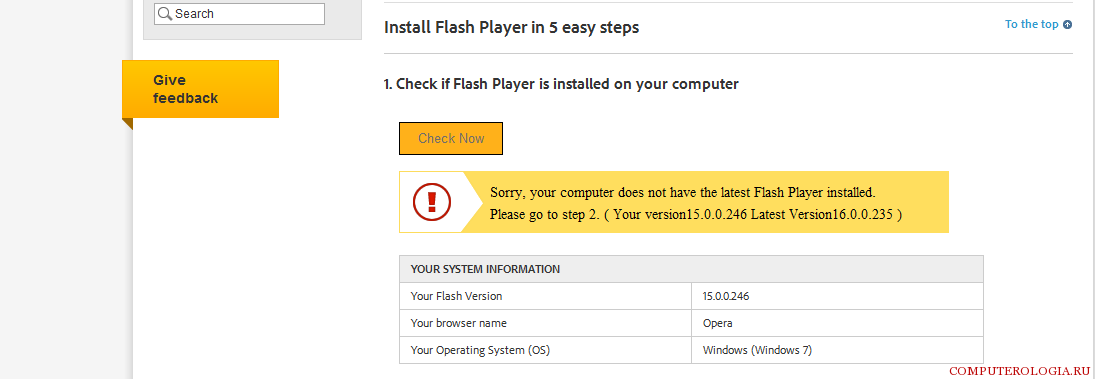
Рядом со значком будет подробное описание проблемы. Обычно это устаревшая версия плагина. Поэтому понадобится сделать обновление. Второй пункт на странице как раз и содержит ссылку на последнюю версию плагина. Поэтому не надо будет ничего искать, а достаточно просто кликнуть по ссылке, и сервис перебросит вас на официальный сайт, откуда скачиваются обновления. Таким образом, разработчики позаботились о наличии удобного сервиса, позволяющего узнать необходимую информацию о плагине. Минусом в нем является то, что пока только англоязычная версия, но с это не является большой проблемой даже для тех, кто плохо знает язык.
Shockwave Flash является достаточно важным компонентом интернет-обозревателя. Но в его работе могут возникнуть ошибки, в результате чего у пользователя будет ограничен доступ к медиа файлам, расположенным на некоторых ресурсах сети. Для исправления проблемы понадобится выяснить, что именно привело к ней. Обычно это либо устаревшая версия плеера, которую понадобится обновить, либо сразу несколько аналогичных плагинов, блокирующих работу друг друга. В последнем случае понадобится отключить ненужные расширения и оставить только используемое.









